苹果最近发布了macOS Monterey12.1版本,在此版本中苹果将iPhone和iPad上的SharePlay功能引入Mac系统中,用户在Mac电脑上就可以实现通过FaceTime通话与加入朋友共享Mac屏幕,下面分享具体操作方法。
1、打开启动台,单击“FaceTime通话”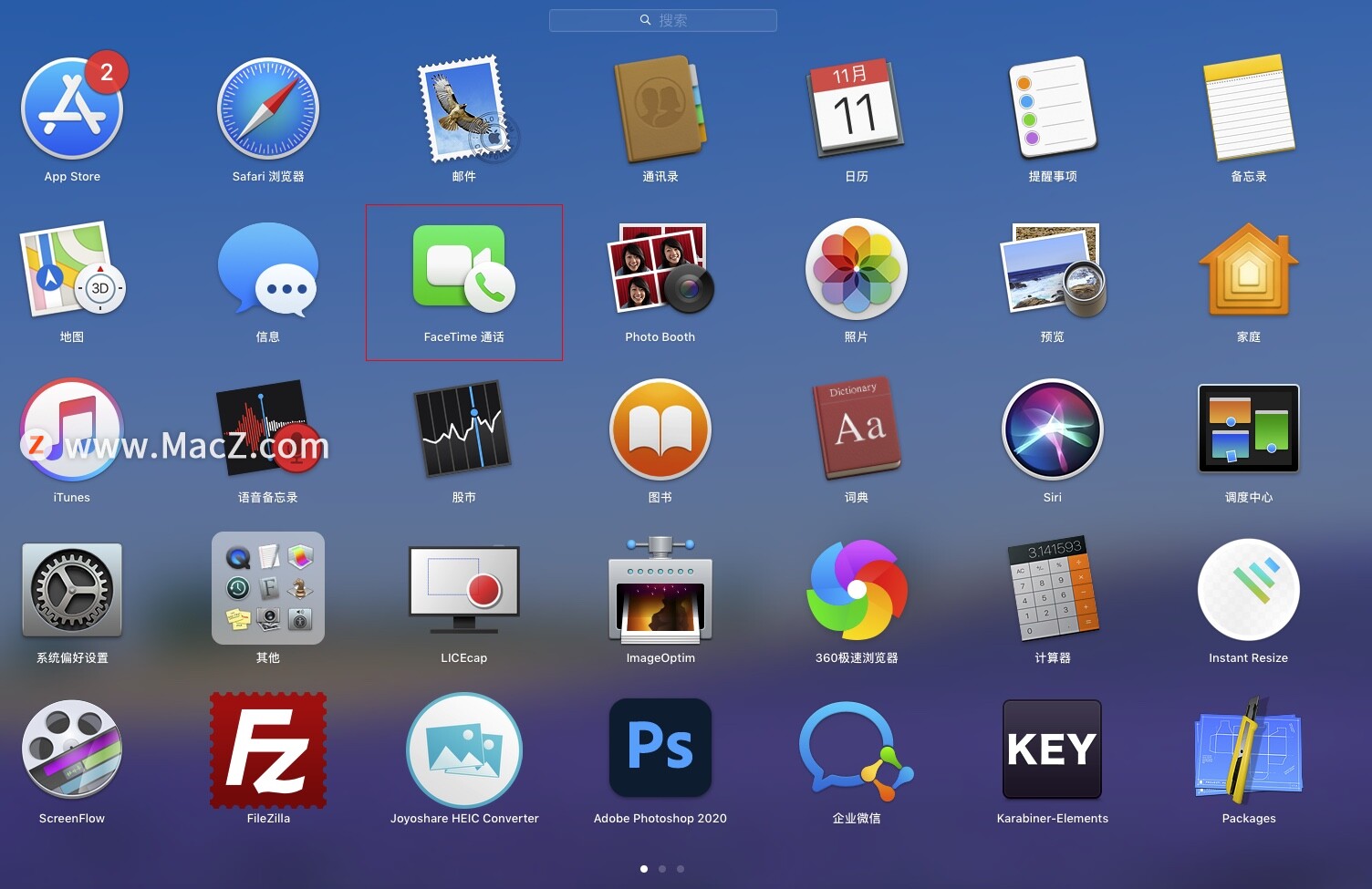 2、在FaceTime通话APP界面,点击右上角的“新建FaceTime通话”图标,
2、在FaceTime通话APP界面,点击右上角的“新建FaceTime通话”图标,
3、选择或者添加想要共享屏幕的联系人,然后点击“FaceTime通话”即可视频通话,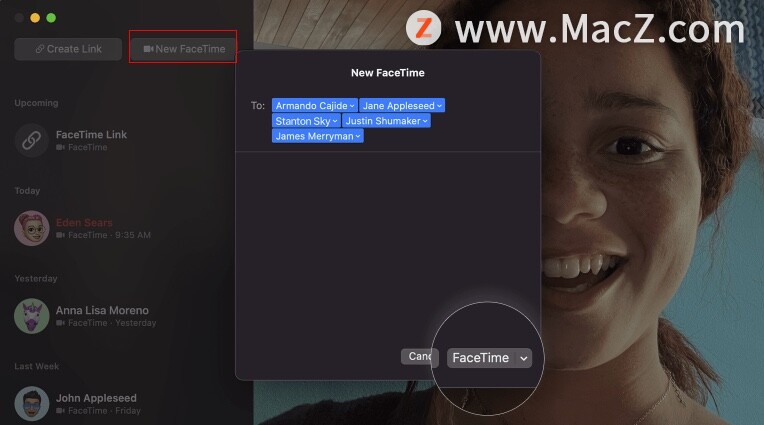 4、视频通话连接后,点击屏幕上的“SharePlay”按钮,
4、视频通话连接后,点击屏幕上的“SharePlay”按钮,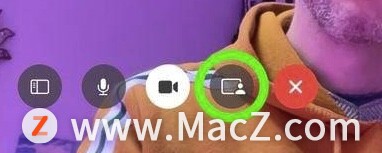 5、点击菜单栏中的“FaceTime通话”,在下拉菜单中选择要共享的“窗口”或“屏幕”,
5、点击菜单栏中的“FaceTime通话”,在下拉菜单中选择要共享的“窗口”或“屏幕”,
6、在共享窗口时,单击窗口右上角的“SharePlay”按钮,在弹出的下拉菜单中可以选择“停止共享窗口”、“更改共享窗口”和“共享整个显示”。
以上就是MacZ.com小编给您带来的Mac操作指南:如何在macOS的FaceTime通话中共享屏幕,还有哪些关于macOS Monterey的操作问题,欢迎来交流。

























